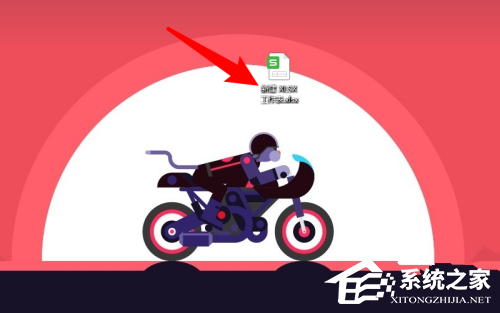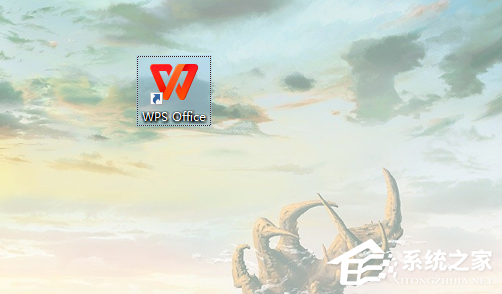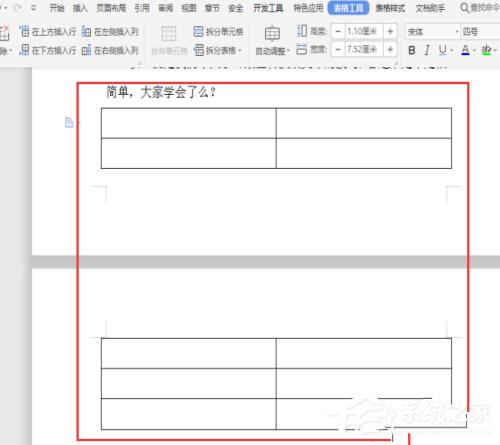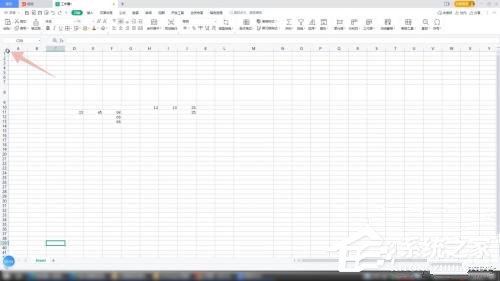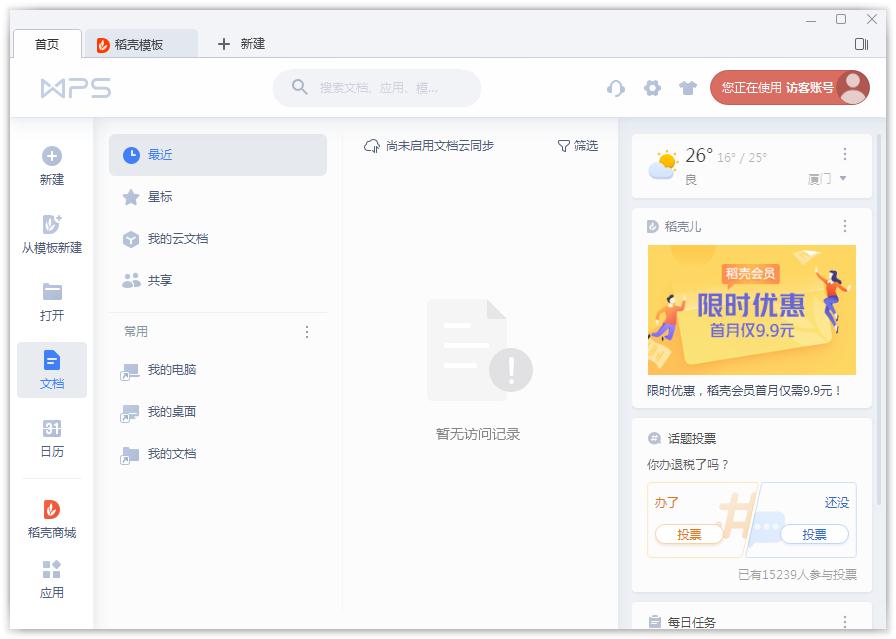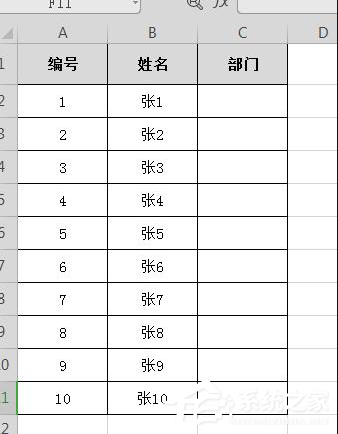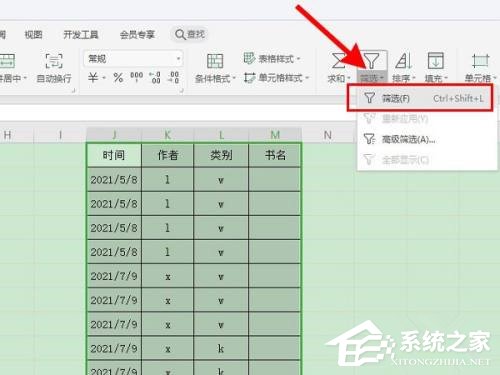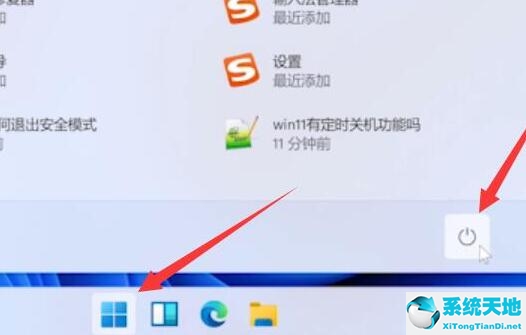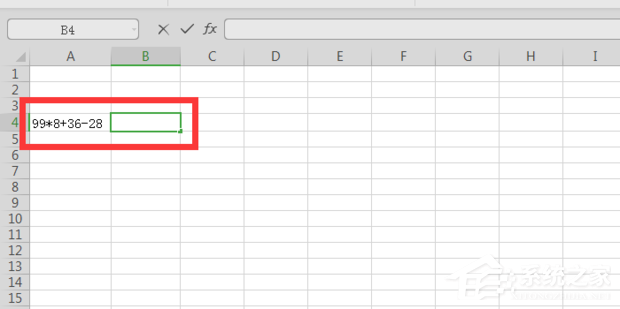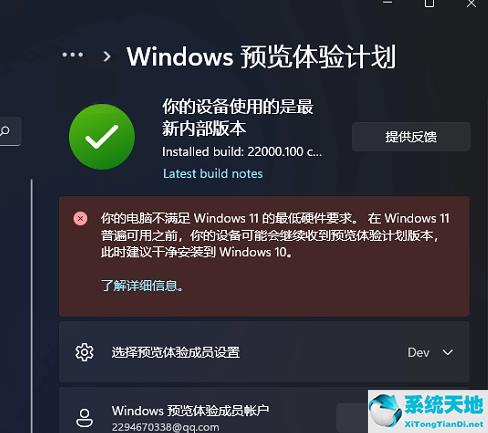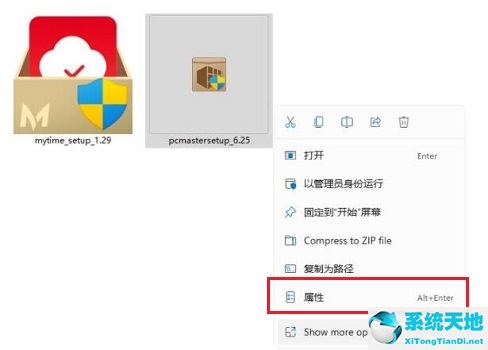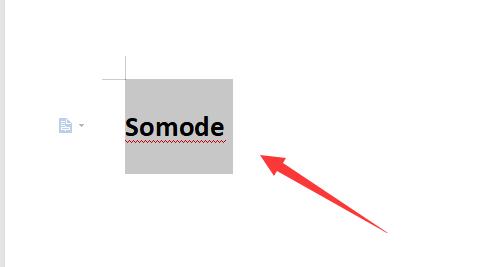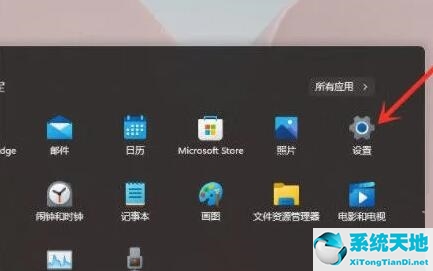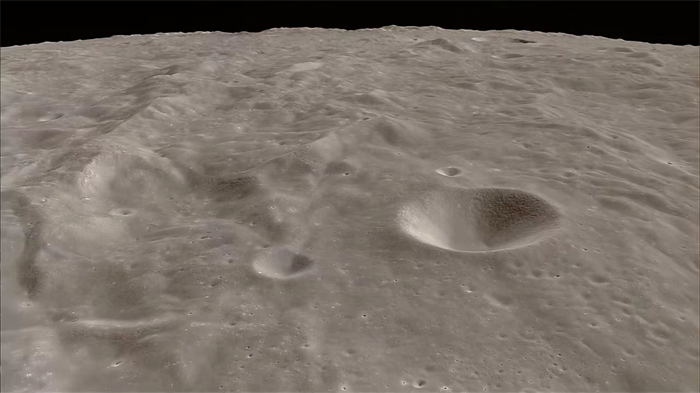rain课堂构建新试卷的具体步骤

1.首先需要安装雨课堂软件,小编以WPS为列。安装完这两个软件后,用户可以在WPS上方的栏目中找到“雨课堂”,然后点击栏目下方的“新建试卷”功能,如下图所示:
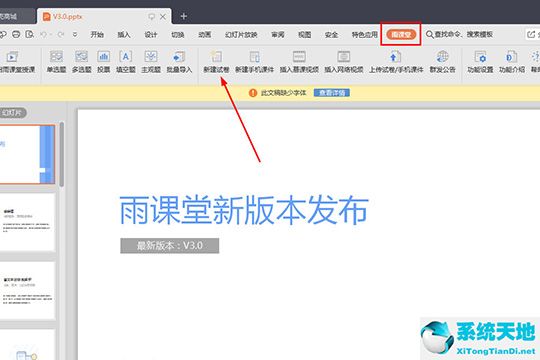 2出现一个全新的试卷界面,在这个界面中可以修改试卷的题目和总分,用户可以修改形状、顺序、颜色等内容,修改不同的内容可以达到不同的效果。用户在删除的时候要注意不要删除这个封面。
2出现一个全新的试卷界面,在这个界面中可以修改试卷的题目和总分,用户可以修改形状、顺序、颜色等内容,修改不同的内容可以达到不同的效果。用户在删除的时候要注意不要删除这个封面。
否则可能无法上传到试卷库,如下图所示:
: 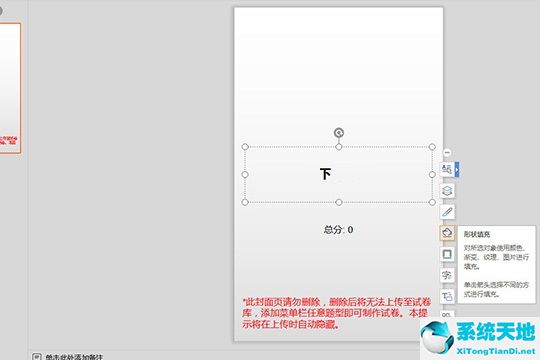 3.试卷模板建立后,下一步就是开始制作试题了。您可以在左上角添加不同的测试类型。点击选择题后,会出现选择题的题目描述和答案选项,用户还可以根据试卷调整每道题的分值和答案。
3.试卷模板建立后,下一步就是开始制作试题了。您可以在左上角添加不同的测试类型。点击选择题后,会出现选择题的题目描述和答案选项,用户还可以根据试卷调整每道题的分值和答案。
如下图所示:
: 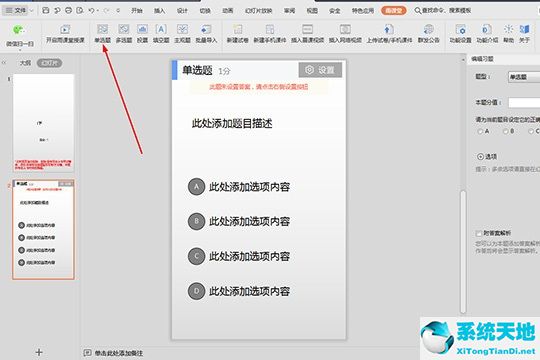 4.选择题和多项选择题其实没有太大区别。一种是只有一个选项可以得分,另一种是只有多个选项可以得分。至于“投票”选项,这里就不赘述了,如下图:
4.选择题和多项选择题其实没有太大区别。一种是只有一个选项可以得分,另一种是只有多个选项可以得分。至于“投票”选项,这里就不赘述了,如下图:
: 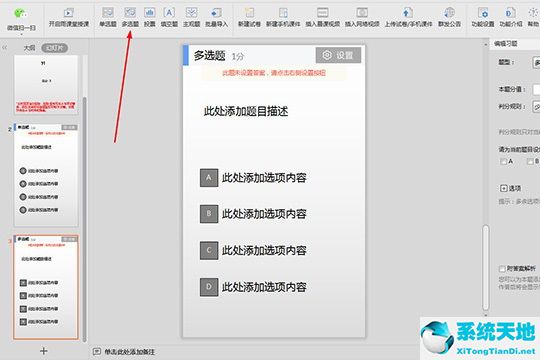 5.用户可以在填空题中编辑题干,在浮动窗口中选择相应的按钮添加空格,如下图所示:
5.用户可以在填空题中编辑题干,在浮动窗口中选择相应的按钮添加空格,如下图所示:
: 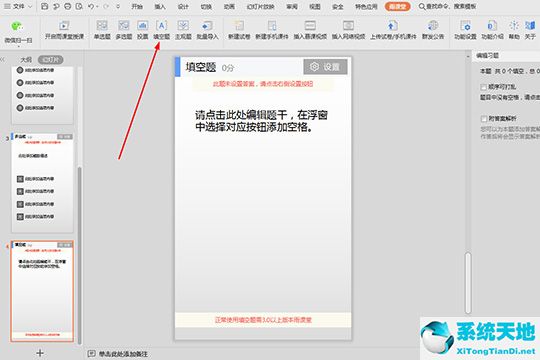 6.如果要批量导入题库,可以点击“批量导入”选项,将选择题复制粘贴到文本框中,如下图所示:
6.如果要批量导入题库,可以点击“批量导入”选项,将选择题复制粘贴到文本框中,如下图所示:
未经允许不得转载:探秘猎奇网 » 雨课堂发布的试卷如何设置重做(雨课堂上传试卷技巧)

 探秘猎奇网
探秘猎奇网 on是开还是关,为什么开关用on和off而不用yes和no
on是开还是关,为什么开关用on和off而不用yes和no windows7搜索不到wi-fi(windows7无法搜索到wifi信号)
windows7搜索不到wi-fi(windows7无法搜索到wifi信号) window10查看电脑配置的命令(win10怎么查看电脑详细配置信息?)
window10查看电脑配置的命令(win10怎么查看电脑详细配置信息?)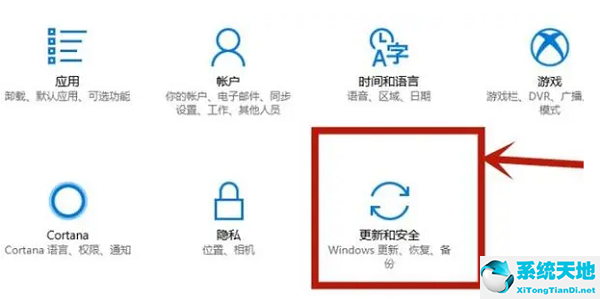 win10开启vt虚拟化(win10怎么开启vt虚拟化)
win10开启vt虚拟化(win10怎么开启vt虚拟化) PPT怎么设置演讲者模式(PPT怎么设置演讲者模式)
PPT怎么设置演讲者模式(PPT怎么设置演讲者模式)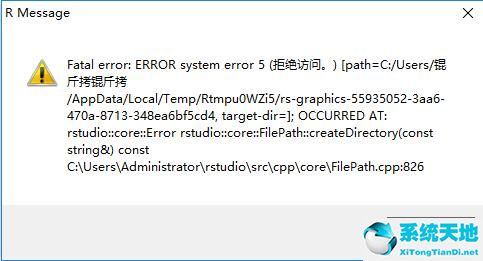 安装rstudio后打开出现fatal error(rstudio安装后一直空白)
安装rstudio后打开出现fatal error(rstudio安装后一直空白) PPT怎么自动播放(ppt怎么自动播放音频文件)
PPT怎么自动播放(ppt怎么自动播放音频文件) PPT如何制作文字撕开的效果(如何提取ppt的全部文字)
PPT如何制作文字撕开的效果(如何提取ppt的全部文字)